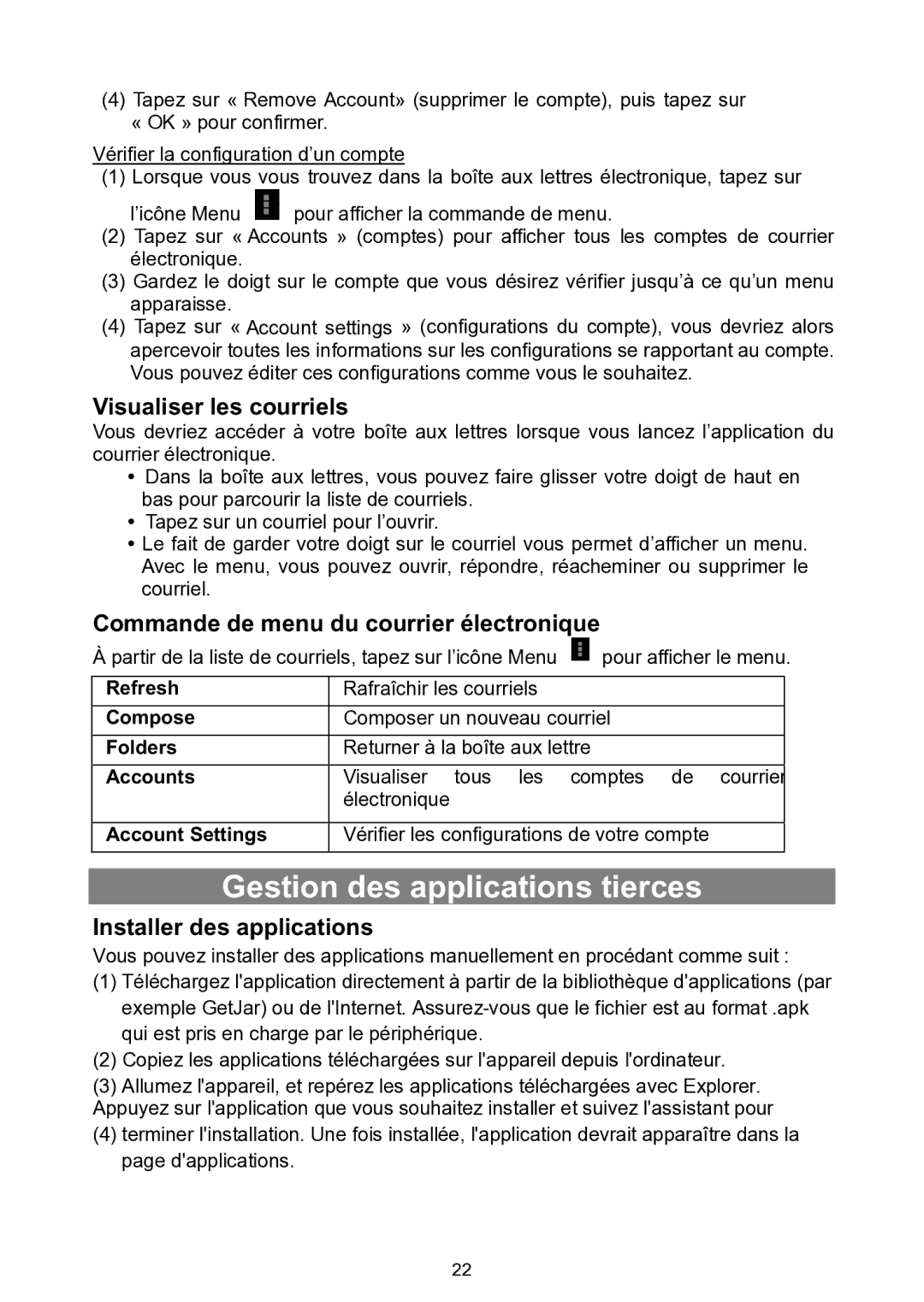(4)Tapez sur « Remove Account» (supprimer le compte), puis tapez sur
«OK » pour confirmer.
Vérifier la configuration d’un compte
(1)Lorsque vous vous trouvez dans la boîte aux lettres électronique, tapez sur
l’icône Menu ![]() pour afficher la commande de menu.
pour afficher la commande de menu.
(2)Tapez sur « Accounts » (comptes) pour afficher tous les comptes de courrier électronique.
(3)Gardez le doigt sur le compte que vous désirez vérifier jusqu’à ce qu’un menu apparaisse.
(4)Tapez sur « Account settings » (configurations du compte), vous devriez alors apercevoir toutes les informations sur les configurations se rapportant au compte. Vous pouvez éditer ces configurations comme vous le souhaitez.
Visualiser les courriels
Vous devriez accéder à votre boîte aux lettres lorsque vous lancez l’application du courrier électronique.
Dans la boîte aux lettres, vous pouvez faire glisser votre doigt de haut en bas pour parcourir la liste de courriels.
Tapez sur un courriel pour l’ouvrir.
Le fait de garder votre doigt sur le courriel vous permet d’afficher un menu. Avec le menu, vous pouvez ouvrir, répondre, réacheminer ou supprimer le courriel.
Commande de menu du courrier électronique
À partir de la liste de courriels, tapez sur l’icône Menu ![]() pour afficher le menu.
pour afficher le menu.
Refresh | Rafraîchir les courriels |
Compose | Composer un nouveau courriel |
Folders | Returner à la boîte aux lettre |
Accounts | Visualiser tous les comptes de courrier |
| électronique |
|
|
Account Settings | Vérifier les configurations de votre compte |
Gestion des applications tierces
Installer des applications
Vous pouvez installer des applications manuellement en procédant comme suit :
(1)Téléchargez l'application directement à partir de la bibliothèque d'applications (par exemple GetJar) ou de l'Internet.
(2)Copiez les applications téléchargées sur l'appareil depuis l'ordinateur.
(3)Allumez l'appareil, et repérez les applications téléchargées avec Explorer. Appuyez sur l'application que vous souhaitez installer et suivez l'assistant pour
(4)terminer l'installation. Une fois installée, l'application devrait apparaître dans la page d'applications.
22